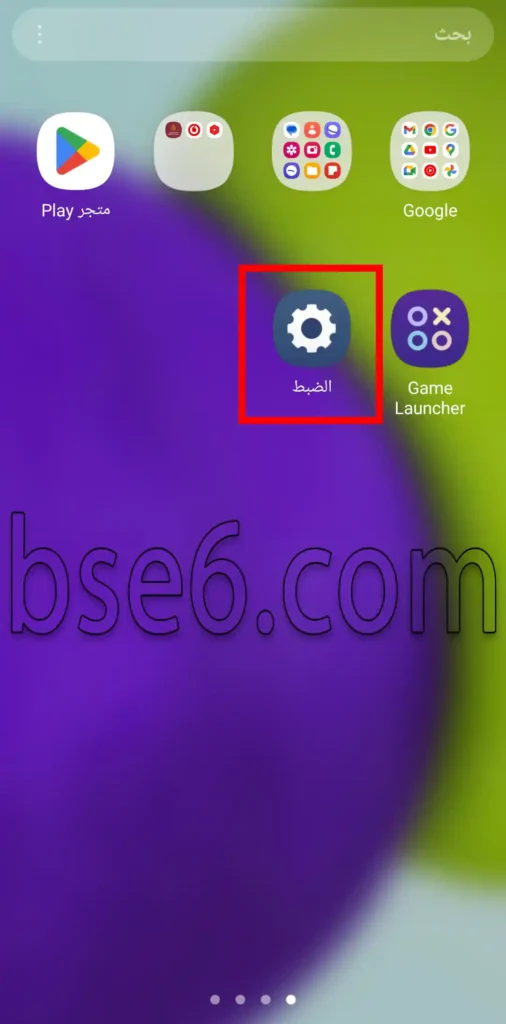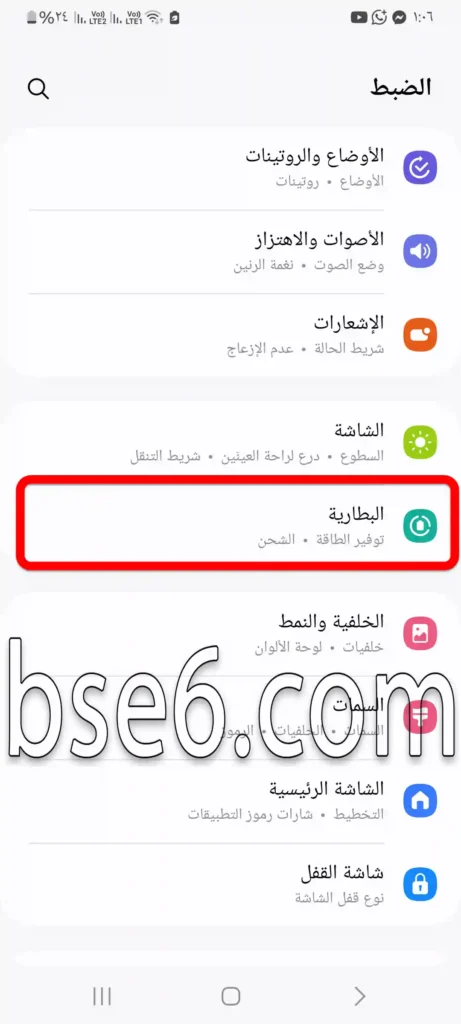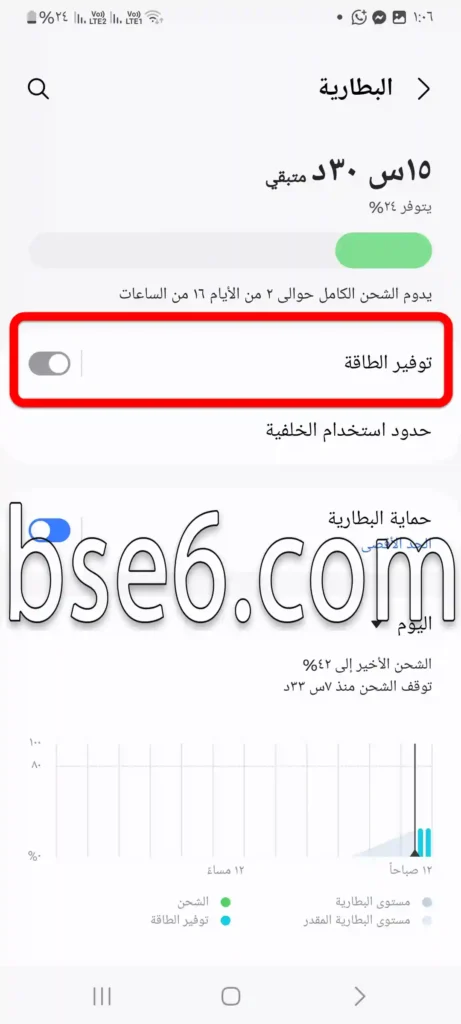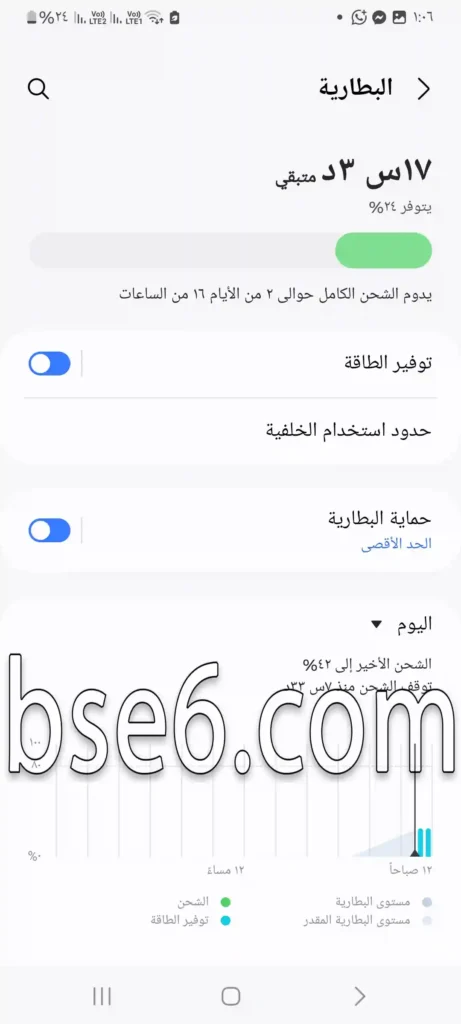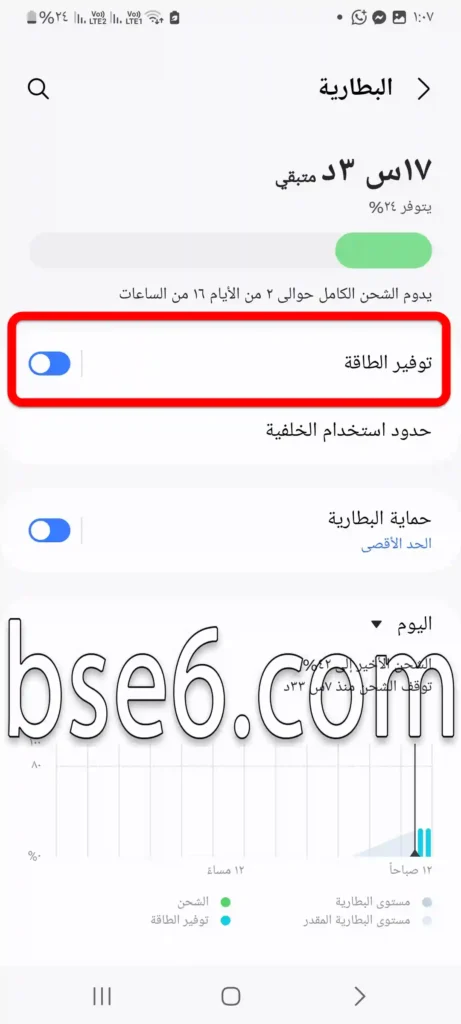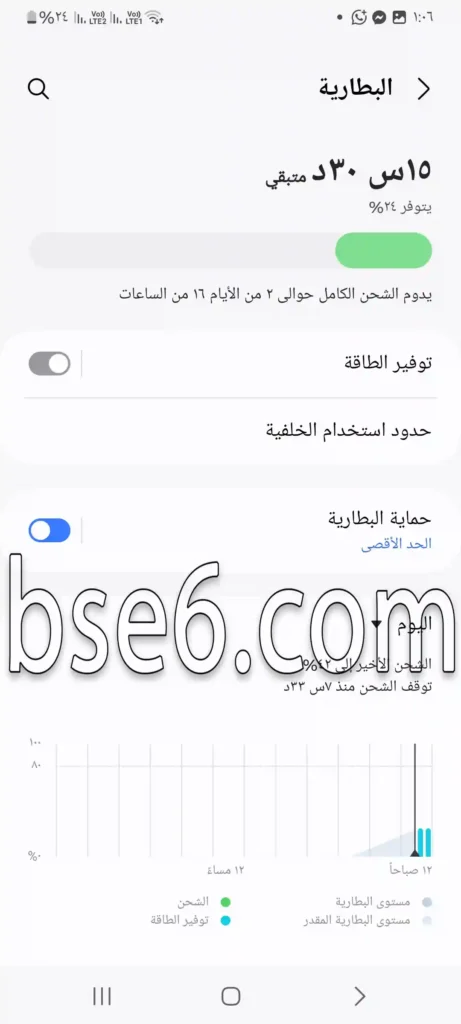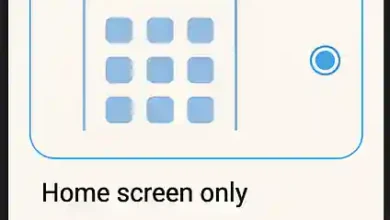Energibesparing på Samsung Galaxy A10, Aktivera energisparläge på Samsung Galaxy A10, Funktionen för att spara batteri och energi på telefonen så länge som möjligt, Battery Saving on Samsung Galaxy A10.
Energisparläget eller Battery Saving är mycket viktigt för att bevara batteriet på din telefon så länge som möjligt så att du kan fortsätta din dag normalt, särskilt om du är utanför hemmet eller arbetsplatsen och inte kan ladda din Samsung Galaxy A10. Genom att aktivera energisparläget kan du minska batteriförbrukningen och begränsa användningen av vilken app som helst på Android-enheter, vilket minskar laddningen. Energibesparingsläget minskar telefonens prestanda under användning så att telefonen inte dränerar batteriet i stor utsträckning.
Hur aktiverar man energisparläge på Samsung Galaxy A10?
1- Tryck på ”Inställningar”.
2- Öppna ”Batteri”.
3- Du kan aktivera energisparläge från detta val för att spara batterikraft.
4- För att kunna stänga av energisparläget eller om du inte vill spara någon av enhetens funktioner och använda den med högre prestanda, stäng av energisparläget härifrån.
Skillnaden mellan vanligt sparläge och ultra-sparläge
Vanligt energisparläge: Bibehåller balansen mellan prestanda och batteritid. Ljusstyrkan minskas och vissa onödiga funktioner stängs av.
Ultra-sparläge: Är det bästa valet om du behöver att batteriet ska räcka så länge som möjligt. Detta läge omvandlar telefonens gränssnitt till gråskalor och minskar användningen av appar till ett minimum, vilket förlänger batteritiden avsevärt.
Båda lägena är viktiga och kan växlas mellan beroende på dagliga behov.
Bästa inställningarna för att minska batteriförbrukningen
1- Justera skärmens ljusstyrka: En av de största energiförbrukarna i vilken telefon som helst är skärmen, särskilt när maximal belysning används. För att minska batteriförbrukningen:
- Manuell
- 30% till 50%
- Nattläge
Denna enkla justering kan spara en betydande mängd energi under dagen.
2- Inaktivera automatisk uppdatering av appar: Appar som uppdateras automatiskt förbrukar en mängd data och batteri utan att du märker det. För att inaktivera dem:
- Google Play
- Inställningar > Nätverksinställningar
- Uppdatera appar automatiskt > Uppdatera inte automatiskt
3- Kontrollera appar som körs i bakgrunden: Vissa appar fortsätter att köras även efter att de stängts, vilket förbrukar batteriet utan någon uppenbar anledning. För att lösa detta:
- Enhetsvård > Batteri > Inaktiva appar
- Välj de appar som inte behöver köras i bakgrunden och stoppa deras aktivitet.